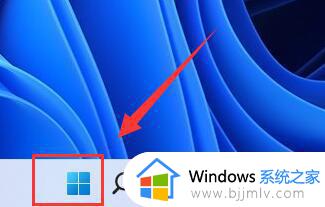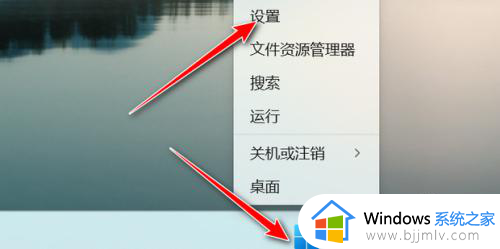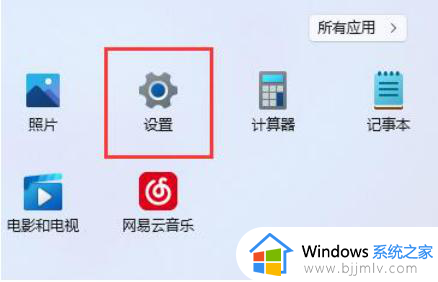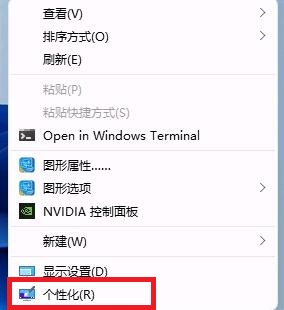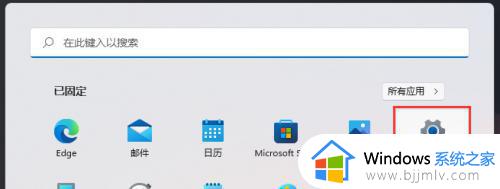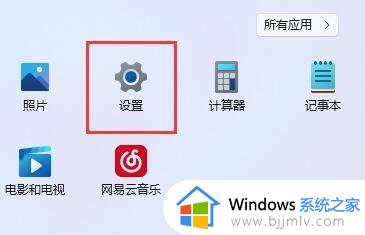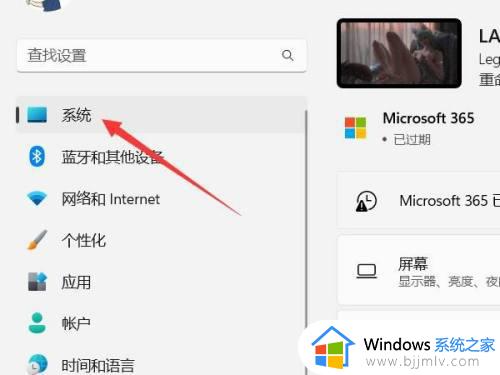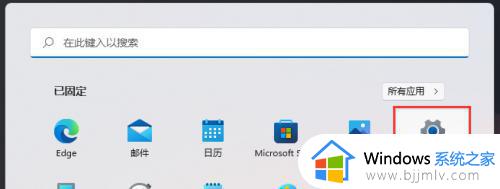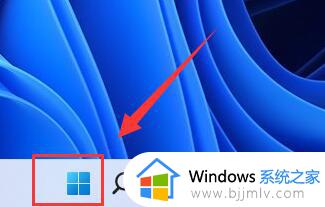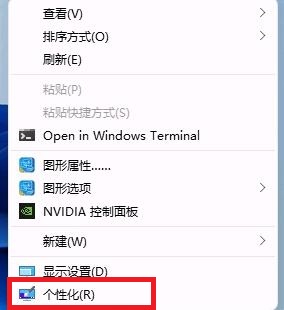windows11自动锁屏关闭不了怎么办 windows11自动锁屏关闭不了最佳解决方法
更新时间:2023-08-25 14:26:09作者:skai
我们经常使用windows11操作系统的小伙伴应该都知道我们的windows11操作系统中有自动锁屏功能,在我们不使用windows11电脑的一段时间后就会进入锁屏状态,节省能耗,但是一些小伙伴不喜欢这个功能要将这个功能关闭掉的时候发现关闭不了,那么windows11自动锁屏关闭不了怎么办呢?接下来小编就带着大家一起来看看windows11自动锁屏关闭不了最佳解决方法。
方法如下:
1、点击锁屏界面
点击打开个性化界面的锁屏界面。
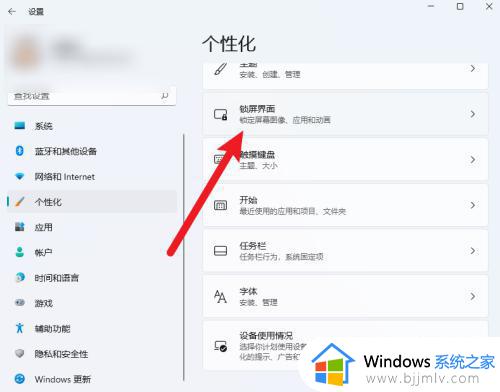
2、点击屏幕自动关闭
点击打开菜单的屏幕自动关闭。
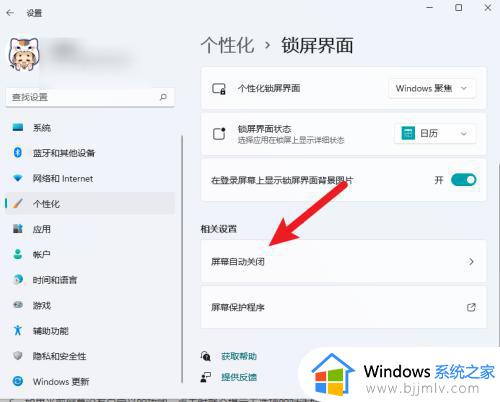
3、点击屏幕和休眠
点击选择界面的屏幕和休眠。
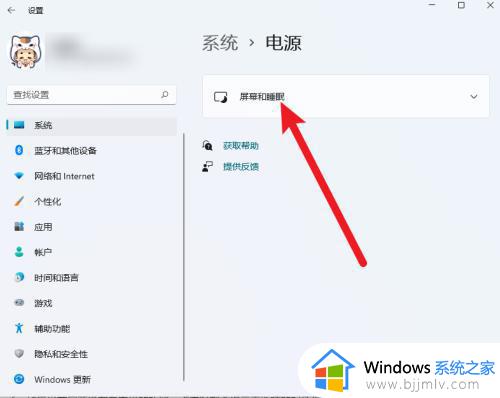
4、设置从不
将屏幕和休眠的两个选项菜单设置为从不。
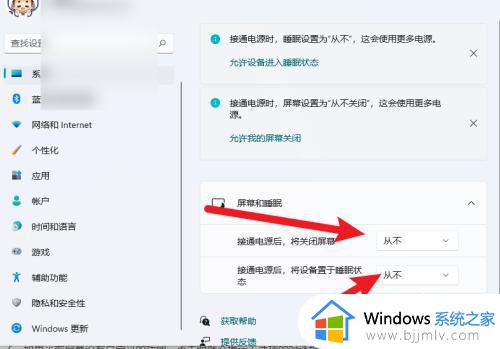
以上全部内容就是小编带给大家的windows11自动锁屏关闭不了最佳解决方法详细内容分享啦,小伙伴们如果你们也遇到了上述的情况的话可以参照小编的内容进行操作,希望小编的方法对各位都有帮助。